Razer Pro Type Keyboard Manuel utilisateur
PDF
Скачать
Документ
Une grande partie de la production d'un travail d'excellente qualité dépend
de la qualité de votre équipement de Dureau : pourquoi se contenter de
moins ? Faites passer votre productivité au niveau supérieur avec un clavier
sans fil offrant une meilleure expérience de frappe, et conçu pour un
équilibre optimal entre performance et confort. Le Razer Pro Type est
conçu pour répondre à la rigueur exigée d'un travail de bureau, et il est
équipé pour permettre une performance constante et fiable, même sur de
longues périodes d'utilisation intense.
FOR GAMERS. BY GAMERS. 1
TABLE DES MATIERES
1. CE QUI VOUS ATTEND / CE DONT VOUS AVEZ BESOIN …………………….rcrecrecerreenennenmenneaneneenennenmnennennn 3
2. NOUS SOMMES LÀ POUR VOUS ...…………………………-vcereeerrercerseneneenseneonerreerereerreneereeraee eee sans eee eee 5
3. CARACTÉRISTIQUES TECHNIQUES ………………………vrsccerreerrencensenerenneensen eee 6
L. CONFIGURATION DE VOTRE CLAVIER ……….…………rcerreeererreenmennçenenanrenennenneessenneeneerseeneneeseeneneessenenenes 7
5. UTILISATION DE RAZER PRO TYPE …………………….……reeerreemnennennennentenmeenennenssen ennenseenenneessenenenmenenenennes 10
6. INSTALLER VOTRE RAZER PRO TYPE ……………….rccrrrreerseenenennennaneennentannennen ennenmen enenenennennnnn 12
7. SÉCURITÉ ET ENTRETIEN …..….….………….……-vecreecrercerreeeeneerseneeeerreeereereeeereereee ere eee 26
8. MENTIONS LÉGALES ....….….………………………riseerrecreneersenmeneereenereesreseererreneeeree renier rene eee eee 28
FOR GAMERS. BY GAMERS. 2
CE QUI VOUS ATTEND
= Razer Pro Type
o =
old Oo KO
Touches de réglage du volume Commutateur de mode (2,4 /
Touches multimédias DESACTIVE / BT)
Touches de contrôle du rétro- Indicateur d'alimentation
éclairage Indicateurs LED*
Touche mode sommeil Compartiment du dongle USB
Bouton Réinitialisation magnétique
Port de Type-C (chargement Support
uniquement)
*Fonctionnalité limitée sur des appareils sélectionnés.
FOR GAMERS. BY GAMERS.
" Dongle USB sans fil
Jo
[7 0
N
т
" Cable Type-C a Type-A
В ее >)
LA
* Informations importantes sur le produit
CE DONT VOUS AVEZ BESOIN
CONFIGURATION DU PRODUIT
= PCavecun port USB libre ou connectivité Bluetooth® 4.0
CONFIGURATION DE RAZER SYNAPSE
" Windows? 7 64 bits (ou supérieur)
* (Connexion Internet pour l'installation du logiciel
FOR GAMERS. BY GAMERS.
Vous avez dans les mains un appareil exceptionnel disposant d'une garantie limitée de 2 an.
Maintenant, exploitez tout son potentiel et recevez des avantages Razer exclusifs en vous
enregistrant sur razerid.razer.com
ОЕ rl E | | tr 1
Le numéro de série de
votre produit est
disponible ici.
|| | | ||
| Га
I
A
Vous avez une question? Consultez l'assistance Razer sur support.razer.com
FOR GAMERS. BY GAMERS.
CARACTERISTIQUES TECHNIQUES
Switchs mécaniques orange Razer™ avec une durée de vie de 80 millions de frappes.
Clavier grande taille avec revêtement doux au toucher
Connexion sans fil par Bluetooth® et 2,4 GHz
Câble USB-C à fibre tressée amovible
Connectivité à plusieurs hébergeurs pour 4 appareils maximum
Touches entièrement programmables avec enregistrement de macros
Touches rétro-éclairées (LED blanches)
Activation simultanée de 10 touches
Durée de vie de la batterie : Jusqu'à environ 12 heures en Bluetooth® et 2,4 GHz avec le
rétro-éclairage actif, ou jusqu'à environ 84 heures sans rétro-éclairage en Bluetooth® et
environ 78 heures en 2,4 GHz
Protection supérieure en métal
Compatible avec Razer Synapse 3
DIMENSIÓN ET POIDS APPROXIMATIFS
Longueur : 441 mm / 17,4 po
Largeur : 133 mm / 5,2 po
Hauteur : 39.6 mm / 1,6 po
Poids : 906 g / 2,0 Ibs
FOR GAMERS. BY GAMERS.
1. Connectez votre clavier à un port USB alimenté au moyen du câble Type-C à Type-A, afin de
le charger. L'indicateur d'alimentation deviendra vert fixe lorsque le clavier sera entièrement
chargé.
9) = | a 2000 —
Pour de meilleurs résultats, chargez complètement votre clavier avant la première
utilisation. Il faut environ 2 heures pour charger complètement votre clavier. Vous pouvez
continuer à utiliser le clavier quand il est branché.
Lorsque votre clavier ne charge pas, l'indicateur d'alimentation affichera brièvement le
niveau de la batterie.
Mode Chargé Faible Très faible charge*
“1,
2,4/BT -O-
|
DESACTIVE O
*L'état « Très faible charge » indique que la charge de la batterie du clavier est inférieure a 3 %.
Cette séquence d'éclairage se répètera jusqu'à épuisement de la batterie, ou jusqu'à ce que le
clavier soit mis en charge.
FOR GAMERS. BY GAMERS.
2. Réglez le commutateur de mode sur votre mode préféré.
Mode 2,4 GHz
1.
Reglez le commutateur de mode sur 2,4.
2. Débranchez le dongle USB sans fil du compartiment du dongle, et connectez-le à votre
ordinateur.
POE
Mode BT
1. Réglez le commutateur de mode sur BT.
7 LN NN o —
La
— =
FOR GAMERS. BY GAMERS.
2. Jusqu'à 3 appareils Bluetooth peuvent être synchronisés et enregistrés sur votre clavier
(un pour chaque profil). Pour activer le mode synchronisation de votre profil préféré,
maintenez enfoncé pendant 5 secondes le raccourci lui correspondant. Les indicateurs
LED afficheront ensuite quel profil a été activé.
Raccourci | Profil Statut
| Con O O
fn+1 Profil 1 a»
В В
2er Les. =
fn +2 Profil 2 a» a
В В
nes св’
п +3 Profil 3 Sat Sa Sa
В В
3. Activez le Bluetooth sur votre appareil et sélectionnez « Razer Pro Type » dans la liste
des appareils détectés. L'appareil se synchronisera avec votre clavier et la connexion
sera enregistrée sur le profil actif.
| | Ajouter un
Y O alme er que votre appareil est
allumé et détectable.
SE ES = =
—
y
Appuyez sur la touche fn pour afficher le profil actif sur les indicateurs LED. En outre,
lorsque vous synchronisez de nouveaux appareils avec votre clavier, il vous est
recommandé d'enregistrer le nouvel appareil sur un profil différent afin que vous
puissiez encore utiliser les autres profils pour reconnecter vos appareils précédents.
4, Utilisez l'application Razer Synapse* pour changer l'effet d'éclairage de votre clavier et
personnaliser les autres fonctionnalités de votre clavier.
* Installez Razer Synapse lorsque vous y êtes invité ou téléchargez le programme
d'installation sur
FOR GAMERS. BY GAMERS. 9
En appuyant sur la touche « fn » en combinaison avec les touches de fonction, vous activez des
fonctionnalités secondaires sur votre PC.
Touches Fonction
Description des caractéristiques
Les contrôles du volume audio vous permettent de
couper le son (4* ), diminuez ( Ÿ ) et augmenter (0) la
sortie audio.
Les touches média vous permettent de lire/mettre sur
pause (PI) une piste ou d'ignorer des pistes vers
l'arrière (I<<) et vers l'avant (PPI).
Les touches de contrôle du rétroéclairage vous
permettent de diminuer (-—) ou augmenter (-—") la
luminosité des LED de votre écran.
FOR GAMERS. BY GAMERS.
Le bouton de mise en veille vous permet de suspendre
toutes les activités du système d'exploitation. Cette
fonction réduit la consommation d'énergie lorsque
l'ordinateur est inutilisé.
10
FONCTIONNEMENT DES PROFILS BLUETOOTH
Basculer d'un profil à l'autre
Pour basculer parmi les profils Bluetooth disponibles sur votre clavier, appuyez tout simplement
sur la touche de raccourci associée au profil enregistré sur votre périphérique.
Activer un mode de jumelage de profils
Appuyez et maintenez enfoncée la touche de raccourci associée au profil que vous souhaitez
activer. Le statut du profil correspondant commencera à clignoter pour indiquer qu'il est désormais
en mode de jumelage.
Affichage du profil actif
Les indicateurs LED affichent le profil actuellement actif tant que vous appuyez sur la touche fn.
UTILISATION DU BOUTON DE RÉINITIALISATION
Si votre clavier cesse de fonctionner ou cesse soudainement de répondre, il vous suffit d'appuyer
sur la touche Réinitialisation à l'aide d'un trombone ou de tout autre objet similaire afin de
redémarrer votre appareil.
FOR GAMERS. BY GAMERS. 11
Avertissement : Une connexion Internet est requise pour l'installation, la mise a jour et les
fonctionnalités basées sur le cloud. Il vous est recommandé de vous inscrire pour obtenir un
compte Razer ID (facultatif). Les fonctionnalités énumérées sont susceptibles d'être
modifiées en fonction de la version actuelle du logiciel, des appareils connectés ou des
applications et logiciels pris en charge.
ONGLET SYNAPSE
L'onglet Synapse est votre onglet par défaut lors de l'installation de Razer Synapse.
Tableau de bord
Le sous-onglet Tableau de bord est un aperçu de votre Razer Synapse d'où vous pouvez accéder à
tous vos appareils, modules et services en ligne Razer.
© SYNAPSE
<> TABLEAU BORD MODULES RACCOURCI GLOBAL
APPAREILS MODULES
RAZER PRO TYPE COMMENTAIRE BETA
SERVICES EN LIGNE
OO
ENREGISTREZ VOTRE GARANTIE DE AFFICHEZ LES APPAREILS VISITER LE RAZER STORE CONSULTEZ VOS RAZER GOLD &
PRODUIT RAZER (eel FIR RSs SILVER
FOR GAMERS. BY GAMERS. 12
Modules
Le sous-onglet Modules affiche tous les modules installés et disponibles pour l'installation.
<
© SYNAPSE CLAVIER
> TABLEAU BORD MODULES RACCOURCI GLOBAL
MODULES DISPONIBLES
ALEXA e
Le module Amazon Alexa permet dintegrer c complétement le Alexa
Voice Service Nol mpatibles avec
Chroma. Requiert un microphone actif Sn un compte Amazon Alexa.
CHROMA STUDIO ©
Débloquez des capacités sophistiquées de Razer Chroma™ avec
Chroma Studio, les permettent de créer de multiples effets
d éclairage s\ sés sur tous vos appareils, tout en suivant le
placement se de Ss appareils sur votre bureau. Gérez tous vos
jeux et programmes compatibles avec Chroma avec longlet Appli...
HUE ©
PHILIPS Découvrez un nouveau niveau dimmersion avec le module Philips
Hue. Regardez vos appareils compatibles avec Razer Chroma se
> synchroniser avec votre pont Hue, et laissez l'expérience de jeu
transcender votre écran et vos périphériques. Synchronisez votre
pont Philips Hue avec l'onglet Hue
Acc. directos globales
CHROMA CONNECT
Le module Chroma Connect est le centre de con E pe pur to ==
les applications et les appareils tiers compa 5 e Chre
Configurez les priorités pour vos jeux pre Na
appareils RGB pour les synchroniser avec Sa re afin uf
vivre une expérience de jeu immersif.
CHROMA VISUALIZER ©
Chroma Visualizer synchronise tous vos appareils compatibles
avec Chroma et vos lumiéres intelligentes avec le média que vous
lisez pour une expérience d'écoute agréable et immersive.
Choisissez l'ambiance de votre pièce lorsque vous écoutez de la
musique ou regardez une vidéo et activez-la méme de maniére aut...
MACRO ©
Créez de puissantes macros pour vos jeux favoris avec le module
Macro. Créez facilement une chaine complexe de frappes de
boutons et exécutez précisément des combinaisons gagnantes
avec une simple pression
Conecta operaciones o funciones de Razer Synapse a las combinaciones personalizadas de tus
periféricos Razer que omiten todas las asignaciones específicas del perfil.
Seules les commandes des appareils compatibles avec Razer Synapse seront reconnues.
SYNAPSE CLAVIER
> TABLEAU BORD MODULES RACCOURCI GLOBAL
RACCOURCIS
Les raccourcis globaux sont des combinaisons «
innalité ne fonc
les profils dappareils. Cette
compatibles avec Razer Synapse 3.
AJOUTER UN RACCOURCI
FOR GAMERS. BY GAMERS.
e touches personnalisées fonctionnant pour tous
tionne qu'avec les commandes des appareils
y
CLAVIER
L'onglet Clavier est l'onglet principal de votre Razer Pro Type. Depuis cet onglet, vous pouvez
modifier les paramètres de votre appareil comme la configuration des touches et l'éclairage de
votre appareil. Les modifications effectuées sous cet onglet sont automatiquement enregistrées
dans votre système et votre stockage sur le cloud.
Personnaliser
Le sous-onglet Personnaliser permet de modifier la configuration des touches de votre clavier.
CLAVIER
| PERSONNALISER ÉCLAIRAGE ALIMENT.
PROFIL
cad En)
= упор» » Li im FAR AF]
Lal
: , * 13 3/3/3331 | RAF] E
ER
Standard
Ouvrez les propriétés Windows du clavier
Le profil est un stockage de données vous permettant de sauvegarder toutes les configurations de
votre périphérique Razer. Par défaut, le nom du profil est basé sur celui du système. Pour ajouter,
renommer, dupliquer ou supprimer un profil, appuyez sur le bouton Divers ( eee ).
Vous permet d'ouvrir les propriétés du clavier de Windows où vous pouvez modifier les autres
paramètres de clavier, comme le délai de répétition, le taux de répétition et le taux de clignotement
du curseur, ou voir tous les périphériques de clavier installés sur votre PC.
FOR GAMERS. BY GAMERS. 14
Le mode Hypershift est un ensemble secondaire de configuration de touches activé lorsque vous
appuyez sur la touche Hypershift. Par défaut, la touche Hypershift est associée à la touche fn de
votre clavier compatible avec Razer Synapse. Cependant, vous pouvez aussi associer un une autre
touche en tant que touche Hypershift.
© N} SA =:
{ > PERSONNALISER ECLAIRAGE ALIMENT.
PROFIL
cd nd
- rm ” ~ ” = - m À PAF)
Li
Ouvrez les propriétés Windows du clavier
FOR GAMERS. BY GAMERS. 15
En cliquant sur le bouton Barre latérale (=), vous verrez apparaitre toutes les configurations de
touches actuelles de votre Razer Pro Type.
CLAVIER
PERSONNALISER ECLAIRAGE ALIMENT.
— Tous Les Bouto... ~
PROFIL
Esc
F1
F2 F2
F3 F3
мов F CITI Ae =
El Ele] LE
ee A AA TV
Fo ro lL Re EE RE ARE RE GC NE
F7 F7
F8 FS
= F9 Standard
ELT
F11 F11
F12 F12
Prnt Sern
Ouvrez les propriétés Windows du clavier
Scroll Lock
Par ailleurs, vous pouvez passer à une configuration de touches spécifique en la sélectionnant dans
l'onglet Personnaliser.
CLAVIER
PERSONNALISER ECLAIRAGE ALIMENT.
: TOUCHE PAR DEFAUT PROFIL
PAR DEFAUT
Esc
FONCTION CLAVIER
FONCTION SOURIS
INTER-PERIPHERIQUE
> A AÑ Е Е JE
a
Sep a A tet “LL
EEE “TEER
RAZER HYPERSHIFT a (33a FET]
LANCER LE PROGRAMME lll 3 333333333 "e 7 NN)
оо Е РЕ ВВ ЕЙ
MULTIMEDIA
RACCOURCIS WINDOWS
FONCTION TEXTE
@G) DÉSACTIVER Standard
Ouvrez les propriétés Windows du clavier
Lors de la sélection d'une configuration de touches, vous pourriez être amené ensuite à la changer
en l'une des fonctions suivantes :
Par défaut
Cette option vous permet de revenir à la configuration par défaut de la touche sélectionnée.
Fonction clavier
Cette option change la configuration des touches en une fonction du clavier. Vous pouvez
également choisir d'activer le mode Turbo pour certaines fonctions de la souris afin de contrôler le
nombre de fois où il faut appuyer sur la fonction pendant que vous maintenez la touche.
Fonction souris
Cette option vous permet de remplacer n'importe quelle touche par une fonction souris. Vous
pouvez également choisir d'activer le mode Turbo pour certaines fonctions de la souris afin de
contrôler le nombre de fois où il faut appuyer sur la fonction pendant que vous maintenez la
touche.
Entre plusieurs périphériques
La fonction inter-périphérique vous permet de modifier la fonctionnalité d'autres périphériques
fonctionnant sous Razer Synapse. Certaines de ces fonctionnalités sont spécifiques à chaque
périphérique, comme par exemple l'utilisation de votre clavier de jeu Razer pour modifier la
sensibilité de votre souris de jeu Razer.
Macro
Une macro est une séquence pré-enregistrée de touches de clavier et de boutons exécutée avec un
timing précis. En configurant la fonction d'un bouton sur Macro, vous pouvez exécuter facilement
une série de commandes. Cette fonction sera visible uniquement lorsque le module de macros est
installé.
Changer de profil
Changer de profil vous permet de changer rapidement de profils et de charger un nouvel ensemble
de configuration des touche. Une notification sur écran apparaîtra lorsque vous changez de profil.
FOR GAMERS. BY GAMERS. 17
Razer Hypershift
Configurer le bouton en fonction Razer Hypershift vous permettra d'activer le mode Hypershift tant
gue vous appuyez sur le bouton.
Lancer le programme
Lancer le programme vous permet d'ouvrir une application ou une page Web en utilisant le bouton
associé. Lorsque vous sélectionnez Lancer le programme, deux choix apparaitront, vous proposant
de chercher une application spécifique que vous voulez ouvrir, ou d'écrire l'adresse d'une page Web
que vous souhaltez visiter.
Multimédia
Cette option vous permet d'associer des commandes multimédias a votre appareil Razer.
Raccourcis Windows
Cette option vous permet d'associer un touche de souris à un raccourci du système d'exploitation
Windows. Pour plus d'informations, rendez-vous sur
Fonction texte
La Fonction texte vous permet de taper un texte pré-écrit en appuyant sur un touche. Écrivez
simplement le texte désiré dans le champ souhaité et votre texte sera tapé dès que vous appuierez
sur le touche associé. Cette fonction est entièrement unicodée et vous pouvez insérer des
caractères spéciaux et des symboles.
Désactiver
Cette option rend la touche associée inutilisable. Utilisez l'option Désactiver si vous ne voulez pas
utiliser la touche ou si elle interfère avec votre jeu.
FOR GAMERS. BY GAMERS. 18
Eclairage
L'onglet Éclairage vous permet de modifier les paramètres d'éclairage de votre appareil Razer.
© ВАЛЫ
< > PERSONNALISER ECLAIRAGE ALIMENT.
PROFIL
LUMINOSITE @ EFFETS
Respiration
E») Siatique
ÉTEINDRE L'ÉCLAIRAGE
Lorsque I'écran est éteint
En cas d'inactivité de (minutes)
RAZER PRO TYPE
Vous pouvez éteindre l'éclairage de votre appareil Razer en activant ou désactivant l'option
Luminosité ou en augmentant/diminuant la luminosité au moyen du curseur.
Cet outil d'économie d'énergie vous permet de désactiver l'éclairage de votre appareil lorsque votre
écran s'éteint et/ou de le diminuer automatiquement lorsque la Razer Pro Type est inactive
pendant une certaine durée.
FOR GAMERS. BY GAMERS. 19
Sélectionnez l'un des effets suivants à appliquer à l'éclairage de votre appareil
FOR GAMERS. BY GAMERS.
Nom Description
Respiration De l'éclairage s'intensifient et s'estompent
alternativement
Statique Le clavier restera éclairé
20
Energie
Le sous-onglet Energie vous permet de gérer la consommation d'énergie de votre périphérique sur
la batterie.
© ВАЛЫ
<> PERSONNALISER ECLAIRAGE ALIMENT.
PROFIL
RÉDUIRE L'ÉCLAIRAGE E ÉCONOMIE D'ÉNERGIE SANS FIL
En mode sans fil, éclairage atténué pendant (minutes) Mettre en veille si inactif pendant (minutes)
RAZER PRO TYPE
Définissez le temps d'inactivité de votre périphérique avant que l'éclairage ne soit atténué.
Configurez votre périphérique de façon à activer le mode veille lorsque celui-ci a été inutilisé
pendant une période prolongée.
FOR GAMERS. BY GAMERS. 21
ONGLET PROFILS
L'onglet Profils est un moyen pratique de gérer tous vos profils et de les associer à vos jeux et
applications.
Appareils
Regardez quel appareil Razer utilise un profil spécifique grâce au sous-onglet Appareils.
© PROFILS
> APPAREILS JEUX ASSOCIÉS
PROFILS
JEUX ASSOCIES
(ZB-SG-1378-Def: Tp. в AE
RZB-SG-1378-Default Sélectionner un ou deux jeux pour le(s) lier a c
RAZER PRO TYPE
Vous pouvez importer des profils a partir de votre ordinateur ou du cloud a l'aide du bouton
d'importation ( [41) ou créer de nouveaux profils dans le périphérique sélectionné à l'aide du
bouton Ajouter ( ). Pour renommer, dupliquer, exporter ou supprimer un profil, appuyez sur le
bouton Divers ( eee ). Grâce à l'option Associer des jeux, les profils peuvent être automatiquement
activés lorsque vous lancez une application.
FOR GAMERS. BY GAMERS. 22
Jeux associés
Le sous-onglet Jeux associés vous permet d'ajouter des jeux, de voir les appareils associés aux jeux
ou de chercher des jeux ajoutés. Vous pouvez aussi classer les jeux par ordre alphabétique, par
dernier jeu exécuté ou par jeu le plus joué. Les jeux ajoutés seront toujours listés ici méme s'ils ne
sont pas associés a un appareil Razer.
© PROFILS
< > APPAREILS JEUX ASSOCIES
A
Lier les profils de l'appareil a vos jeux Voir | Tous les jeux Ordre | Croissant
"3
EE
Pour associer des jeux aux appareils Razer connectés ou à des effets Chroma, cliquez sur n'importe
quel jeu de la liste, puis cliquez sur Sélectionner un appareil et son profil à lancer
automatiquement au cours de la session de jeu pour sélectionner l'appareil Razer ou l'effet
Chroma à associer. Une fois l'association faite, cliquez sur le bouton Divers ( eee ) de l'effet Chroma
ou de l'appareil correspondant pour sélectionner l'effet Chroma ou un profil spécifique.
FOR GAMERS. BY GAMERS. 23
VENTANA DE CONFIGURACION
La ventana Configuración, a la que puedes acceder haciendo clic en el botán ( 3 ) еп Razer
Synapse, te permite configurar el comportamiento al iniciar el dispositivo y elegir el idioma de
Razer Synapse, ver las guías principales de cada dispositivo o módulo Razer conectado o realizar un
restablecimiento de fábrica a cualquier dispositivo Razer conectado.
PARAMETRES
Démarrer automatiquement Synapse au démarrage du système
GÉNÉRAL
Réduire dans la barre des tâches au démarrage
REINIT.
THÈME
À PROPOS
Clair 8) Sombre
NOTIFICATIONS
Afficher les notifications a I'écran
DERNIERE SYNCHRONISATION
|=)
VOIR MODE D'EMPLOI
Pestana Gen.
La pestaña predeterminada de la ventana Configuración. La pestaña Gen. (General) te permite
cambiar el idioma del software, el comportamiento de arranque y el tema de la pantalla, así como
ver la guía principal de todos los dispositivos Razer conectados. Vous pouvez aussi synchroniser
manuellement vos profils sur le cloud ( x) ou afficher le mode d'emploi de tous les appareils Razer
et modules connectés.
Onglet Réinitialisation
L'onglet Réinitialisation vous permet de réaliser une réinitialisation usine sur l'un des appareils
Razer connectés avec une mémoire intégrée et/ou de réinitialiser les tutoriels de Razer Synapse,
afin de vous familiariser avec les nouvelles fonctionnalités de Razer Synapse lors de son prochain
démarrage.
En réinitialisant un appareil Razer, tous les profils de l'appareil sélectionné et sa mémoire intégrée
(si présente) seront effacés.
FOR GAMERS. BY GAMERS. 24
Pestana Acerca
La pestaña Acerca muestra una breve información del software, la declaración del copyright y
también proporciona enlaces relevantes para sus términos de uso. También puede utilizar esta
pestaña para comprobar actualizaciones de software o como un acceso rapido a las comunidades
sociales de Razer.
FOR GAMERS. BY GAMERS.
25
CONSIGNES DE SECURITE
Afin d'être totalement en sécurité lors de l'utilisation de votre Razer Pro Type, nous vous
recommandons d'adopter les consignes suivantes :
Si vous avez des difficultés à faire fonctionner correctement l'appareil et que les conseils de
dépannage ne fonctionnent pas, débranchez le clavier et contactez le service d'assistance
téléphonique Razer ou demandez de l'aide sur , Ne tentez jamais de réparer
vous-même cet appareil.
Ne tentez pas de démonter l'appareil (vous annuleriez de ce fait la garantie) et ne tentez pas de le
réparer vous-même ni de l'utiliser avec un courant de charge anormal.
Protégez l'appareil des liquides et de l'humidité. N'utilisez l'appareil que dans la plage de
températures suivante : 0°C (32° F) à 40°C (104°F). Si la température dépasse cette plage, mettez
l'appareil hors tension afin de laisser la température se stabiliser jusqu'à un niveau optimal.
CONFORT
Des recherches ont démontré que de longues périodes de mouvements répétitifs, de mauvaises
positions de vos périphériques informatiques, de mauvaises positions corporelles et de mauvaises
habitudes peuvent causer des désordres physiques et des lésions nerveuses, oculaires et
musculaires. Voici quelques consignes pour éviter les blessures et vous garantir un confort optimal
lorsque vous utilisez votre Razer Pro Type.
= Placez votre clavier et votre écran directement devant vous, avec la souris juste à côté.
Placez vos coudes près des hanches, sans trop les écarter, et votre clavier à portée de main.
= Ajustez la hauteur de votre chaise et de votre table afin que la hauteur du clavier et de la
souris soit au niveau ou en dessous des coudes.
= Appuyez bien vos pieds, gardez le dos droit et vos épaules détendues.
« Durant le jeu, détendez votre poignet et gardez-le droit. Si vous répétez les mêmes
mouvements avec vos mains, essayez de ne pas les plier, les allonger ni les tourner pendant
de longues périodes.
" Ne reposez pas vos poignets sur des surfaces dures trop longtemps. Utilisez un repose-
poignet pour soutenir vos poignets pendant le jeu.
FOR GAMERS. BY GAMERS. 26
=" Personnalisez les touches de votre clavier selon votre style de jeu, afin de minimiser les
mouvements répétitifs ou anormaux durant le jeu.
« Ne restez pas assis dans la même position toute la journée. Levez-vous et éloignez-vous de
votre bureau et faites des exercices d'étirement des bras, du cou, des épaules et des
jambes.
Si vous sentez une gêne physique durant l'utilisation de votre clavier, notamment une douleur, un
engourdissement ou des fourmillements dans les mains, les poignets, les coudes, le cou ou le dos,
consultez immédiatement un médecin compétent.
ENTRETIEN ET UTILISATION
Le Razer Pro Type nécessite un minimum d'entretien pour le conserver dans un état de
fonctionnement optimal. Une fois par mois, nous vous recommandons d'éteindre et de
déconnecter l'appareil de l'ordinateur et de le nettoyer avec un chiffon doux ou un coton-tige pour
empêcher les dépôts de saleté. N'utilisez pas de savon ou de produits nettoyants agressifs.
FOR GAMERS. BY GAMERS. 27
INFORMATIONS DE DROITS D'AUTEUR ET D'AUTRES DROITS DE PROPRIÉTÉ
INTELLECTUELLE
© 2020 Razer Inc. Tous droits réservés. Razer, le logo du serpent à trois têtes, le Razer Logo, « For
Gamers. By Gamers.», et le logo « Powered by Razer Chroma » sont des marques commerciales ou
des marques déposées de Razer Inc. et / ou des sociétés affiliées aux Etats-Unis ou dans d'autres
pays.
The Bluetooth® word mark and logos are registered trademarks owned by Bluetooth SIG, Inc. and
any use of such marks by Razer is under license.
Windows and the Windows logo are trademarks of the Microsoft group of companies.
Il se peut que Razer Inc. (« Razer ») ait des droits d'auteur, marques commerciales, secrets de
fabrication, brevets, demandes de brevet, ou d'autres droits de propriété intellectuelle (enregistrés
ou non enregistrés) concernant le produit dans ce guide. Ce guide ne vous donne pas de licence
pour ce droit d'auteur, cette marque commerciale, ce brevet ou tout autre droit de propriété
intellectuelle. Le Razer Pro Type (le « Produit ») peut différer des images, que ce soit sur
l'emballage ou autrement. La société Razer réfute toute responsabilité relative aux erreurs pouvant
s'être glissées dans ce document. Les informations contenues dans ce document sont susceptibles
d'être modifiées sans préavis.
GARANTIE LIMITÉE DU PRODUIT
Pour obtenir les dernières conditions et les conditions actuelles de la garantie limitée du produit,
veuillez vous rendre sur
LIMITATION DE RESPONSABILITÉ
Razer ne sera en aucun cas responsable de toute perte de profit, d'informations ou de données, de
dommages spéciaux, fortuits, indirects, punitifs ou consécutifs, ou de dommages fortuits découlant
de la distribution, la vente, la revente, l'utilisation, ou l'incapacité d'utiliser le Produit. En aucun cas
la responsabilité de Razer ne peut excéder le prix d'achat au détail du Produit.
FOR GAMERS. BY GAMERS. 28
GENERAL
Ces termes seront régis par et interprétés conformément aux lois de la juridiction dans laquelle le
Produit a été acheté. Si l'une des conditions définies ici est jugée invalide ou inapplicable, cette
condition (dans la mesure où elle est invalide ou inapplicable) n'aura alors aucun effet et sera
considérée comme exclue sans invalider aucune des conditions restantes. Razer se réserve le droit
de modifier ce contrat à tout moment sans préavis.
FOR GAMERS. BY GAMERS. 29
">
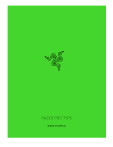
Публичная ссылка обновлена
Публичная ссылка на ваш чат обновлена.